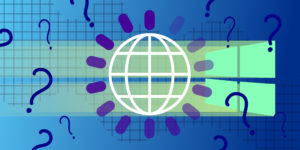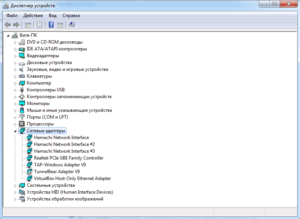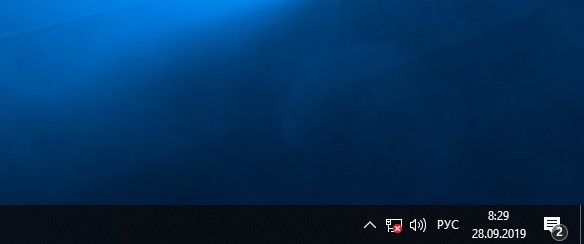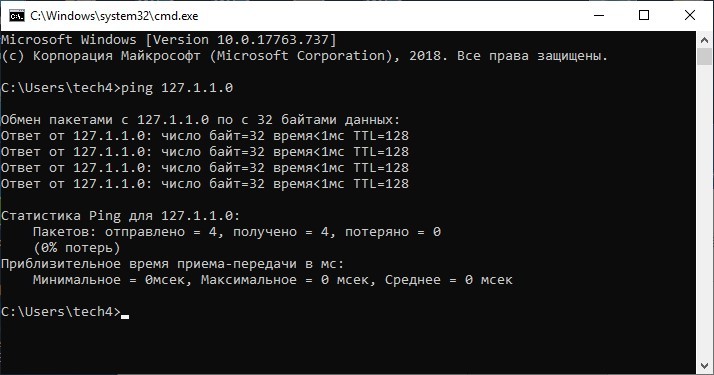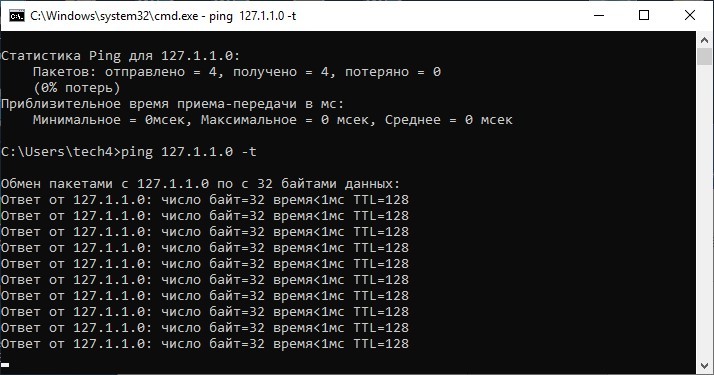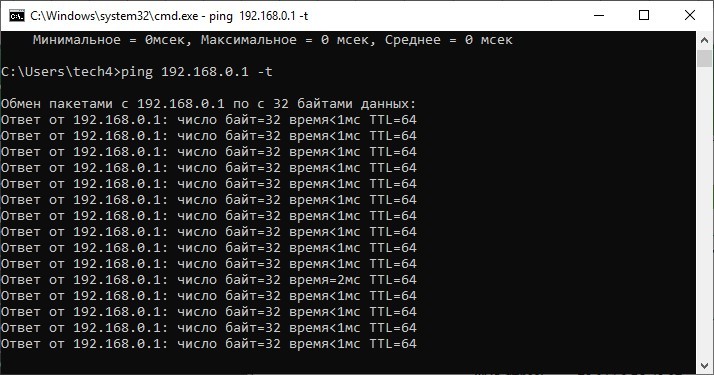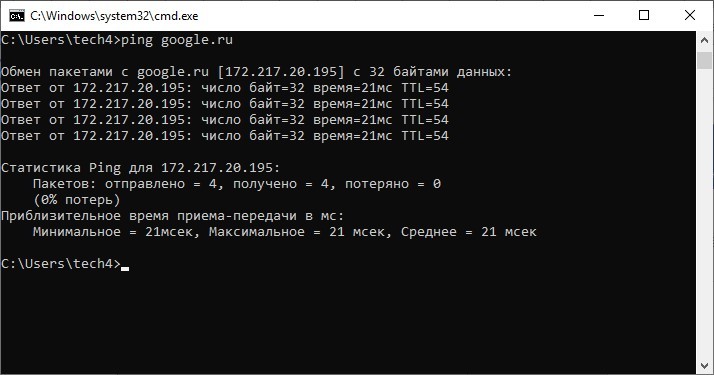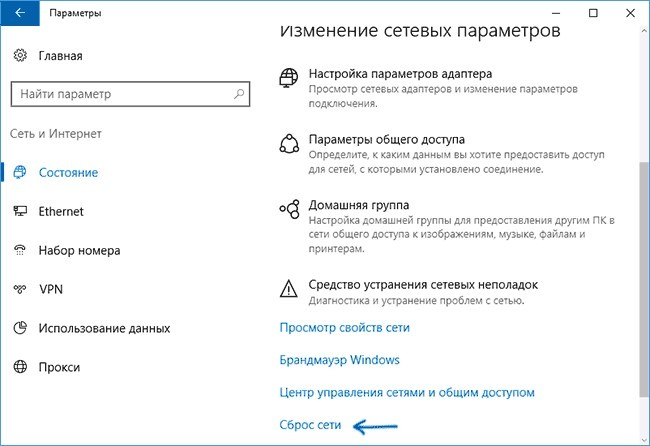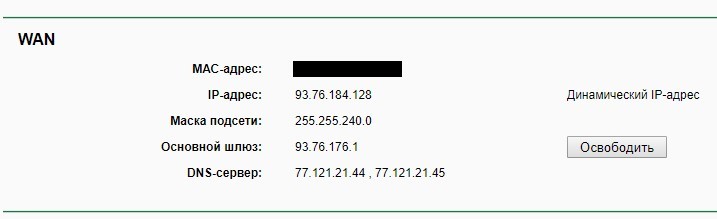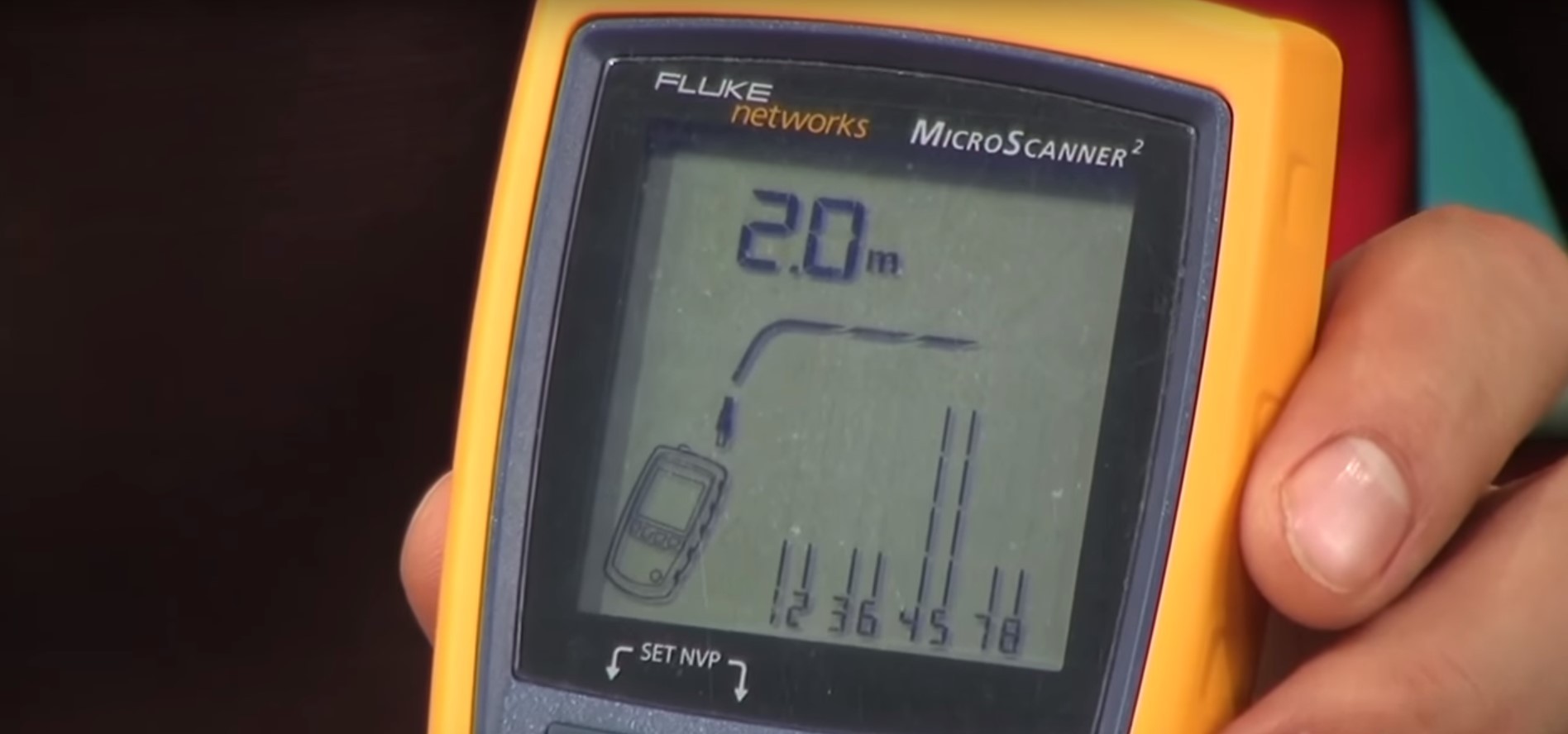Содержание
- Как прозвонить провода мультиметром
- Что нужно знать о приборе, чтобы прозванивать провода
- Последовательность действий при прозвонке
- Правила безопасной прозвонки с использованием мультиметра
- Прозваниваем проводку в квартире мультиметром
- Если автоматы не сработали
- Если автомат сработал
- Видео
- Проверка интернет кабеля на работоспособность своими руками
- Отсутствует доступ в Интернет: что делать
- Использование ПО для проверки
- О подключении ПК к активной сети с помощью витой пары
- О силе размаха и форме сигнала витой пары
- Как проверить обрыв интернет-кабеля и целостность его изоляции в домашних условиях
- Тестер – отменный способ проверки
- Проверка с помощью стрелочного мультиметра
- Проверка при отсутствии тестеров
- Картофель и витые пары
Как прозвонить провода мультиметром
Если нужно найти неисправность оборудования или электрической проводки, одной из операций, которая выполняется в первую очередь, является прозвонка кабелей и проводов мультиметром (тестером) для проверки исправности цепи (отсутствия в ней разрывов), наличия короткого замыкания и определения её сопротивления (если это необходимо). Таким образом удаётся легко и достаточно быстро проверить на исправность лампу, утюг, выключатель, предохранитель, трансформатор. О том, как прозвонить провода мультиметром правильно, и пойдёт речь в этой статье.
Что нужно знать о приборе, чтобы прозванивать провода
Если вы планируете прозвонить проводку в квартире, нужно знать о мультиметрах несколько принципиально важных фактов. В первую очередь стоит отметить, что проверить провод можно самым простым прибором. Вполне подойдёт недорогая китайская модель с минимальными возможностями.
Но при этом удобнее всего использовать устройство, в котором есть сама функция прозвонки. Для того чтобы установить ручку прибора в соответствующее положение, необходимо повернуть её в направлении значка диода (как вариант, дополнительно может быть нанесено изображение звуковой волны). Это означает, что при проверке целостности провода при замыкании контактов прозвучит звуковой сигнал.
Но наличие звукового сопровождения совершенно необязательно для прозвонки проводов мультиметром. О том, что цепь разорвана, будет свидетельствовать единица на дисплее, показывающая, что уровень сопротивления между щупами выше, чем предел измерений. Если же на исследуемом участке повреждений нет, на экран будет выведено значение сопротивления, которое в идеале должно стремиться к нулю (при условии работы в бытовых сетях небольшой протяжённости).
Последовательность действий при прозвонке
- Перед тем, как прозвонить цепь мультиметром, нужно повернуть ручку прибора в нужное положение.
- Установить концы (измерительные провода) в соответствующие гнёзда. Чёрный провод в гнездо, обозначенное СОМ (иногда оно может быть обозначено «*» или знаком заземления), а красный – в гнездо, где указан знак Ω (иногда ставят знак R). Стоит отметить, что знак Ω может быть нанесён как отдельно, так и в сочетании с обозначениями других единиц измерения (V, mA). Это правильное положение измерительных проводов, которое позволит соблюдать полярность при проведении дальнейших измерений. Хотя если будет проверяться только целостность проводов, взаимное положение их на полученный результат никак не повлияет.
- Включить прибор. Для этого может быть предусмотрена отдельная кнопка или включение может происходить автоматически при повороте ручки в нужное положение при выборе пределов измерения или режима работ.
- Замкнуть измерительные концы между собой. Если прозвучит сигнал, значит, прибор исправен и готов к работе.
- Взять проверяемый кабель или провод (предварительно его концы должны быть оголены от изоляции, зачищены до металлического блеска, удалена с поверхности грязь, окислы). Прикоснуться измерительными проводами к оголённым участкам проводника.
- В случае целостности прозвучит сигнал, а показания прибора будут или равны 0, или укажут на значение сопротивления. Если на дисплее будет отображена 1 и не будет звукового сигнала, это означает, что проверенный проводник оборван.
Правила безопасной прозвонки с использованием мультиметра
Работа с электричеством не допускает непрофессионализма, поэтому сложился определённый перечень правил, которые позволяют сделать её максимально точной, быстрой и безопасной.
- Удобнее всего при прозвонке использовать на концах измерительных проводов специальные наконечники, которые получили более распространённое название «крокодилы». Они позволят сделать контакт устойчивым и освободят руки при проведении измерений.
- При прозвонке всегда проверяемая цепь должна быть предварительно обесточена (необходимо удалить даже слаботочные батарейки). Если в цепи стоят конденсаторы, они должны быть разряжены закорачиванием. В противном случае при проведении работ прибор просто сгорит.
- Перед тем как проверить целостность проводника большой длины при проведении измерений важно не прикасаться руками к его оголённым концам. Это связано с тем, что полученные в результате показания могут быть некорректны.
При прозвонке многожильного кабеля необходимо с обоих концов разделить и зачистить все имеющиеся жилы. После этого нужно проверить цепь на наличие в ней коротких замыканий: для этого на каждой жиле поочерёдно закрепляется «крокодил», ко всем оставшимся прикасаются другим измерительным концом во всех возможных комбинациях.
В данном случае звуковой сигнал будет означать наличие между проверяемыми жилами короткого замыкания. Это может не иметь практического значения для многожильных кабелей малого сечения, работающих в слаботочных сетях, но при работе с высоким напряжением это принципиально важно.
Чтобы определить целостность жил выполняется та же операция, только на одном из концов кабеля все зачищенные жилы скручиваются вместе. При поиске обрыва важно учитывать, что отсутствие на каком-либо из концов звукового сигнала будет говорить о нарушении целостности проводника.
Прозваниваем проводку в квартире мультиметром
Рассмотрим в качестве примера современную квартиру, в которой проводка выполнена в соответствии с действующими требованиями и нормами. Это значит, что при прокладке линии освещения и питания розеток были разведены, и в каждую из комнат для них проложены отдельные провода. Каждая из таких цепей питается от квартирного щитка через отдельный автоматический выключатель.
Если в одной из комнат исчез свет, для начала стоит проверить исправность светильника. Перед началом работ необходимо обесточить комнату/квартиру в зависимости от схемы питания. При использовании в светильнике непрозрачной лампы накаливания, целостность нити визуально определить сложно, поэтому потребуется мультиметр и его функция прозвонки. Давайте поэтапно разберёмся, как правильно это сделать.
Вначале нужно проверить щиток на наличие сработавших автоматов. В первом случае они будут находиться во включенном положении (тогда неисправность может скрываться в комнатном выключателе, лампе или патроне). Вероятность повреждения проводки в такой ситуации мала. Если же аппарат сработал, нужно будет проверять всё кроме комнатного выключателя, включая сам щитовой автомат.
Если автоматы не сработали
- Убедиться в наличии напряжения на входе и выходе автомата. Если оно есть, можно переходить к дальнейшей проверке.
- Подготовить прибор к работе и проверить его исправность закорачиванием измерительных концов.
- Выкрутить из патрона лампу.
- Одним из измерительных щупов коснуться цоколя (металлической части лампы с резьбой), а вторым – центрального контакта лампы (изолированного центра торцевой части цоколя).
- Звуковой сигнал и показания прибора, которые отличны от 0 или 1, означают, что лампа исправна. Если неисправна, нужно её заменить, что и станет решением проблемы.
- Проверяем на исправность патрон. Для этого нужно разобрать светильник, убедиться в целостности подведенных проводов, контактов. Если всё в порядке, то причина поломки не в патроне. При обнаружении неисправностей их нужно устранить. Лампу пока вкручивать нельзя.
- Проверяем исправность комнатного выключателя. Для этого снимаем пластиковую накладку, откручиваем винты и достаём его из монтажной коробки. Осматриваем оборудование на предмет появления нагара, проверяем затяжку креплений. Если всё исправно, нужно измерительные концы тестера установить на контакты выключателя. Появление звукового сигнала при прозвонке во включенном положении будет свидетельствовать о том, что оборудование исправно. Провода при этом можно не отсоединять.
В ходе такой проверки, как правило, выявляется неисправность, которая и становится причиной всех неприятностей. Её устранение позволяет быстро решить проблему.
Если автомат сработал
Для обеспечения электробезопасности при проведении работ в этом случае напряжение отключается при помощи общеквартирного автомата. Далее определяется исправность патрона и подведенных к светильнику проводов по алгоритму, описанному выше. При отсутствии неисправностей, нужно проверить саму проводку, используя мультиметр и функцию прозвонки. Такие неисправности случаются достаточно редко, но всё же бывают, к примеру, при установке подвесных потолков или декоративных элементов интерьера.
Прозвонка проводки в этом случае выполняется следующим образом.
- С помощью отвёртки отключаем подведенный проводник (при правильно выполненном монтаже он находится снизу) и отводим его в сторону. «Ноль» этой группы находится, как правило, на нулевом зажиме под автоматами.
- Выкручиваем из патрона лампу накаливания. При помощи готового к работе тестера проверяем линию, подключаясь одним из измерительных щупов к «нулю», а другим – к отсоединённому проводнику. Если прибор подаёт звуковой сигнал, значит, проводка закорочена.
- В этом случае в комнате под потолком вверху над выключателем находим и вскрываем соединительную коробку. Рассоединяем провода.
- Проверяем все группы проводов на наличие в них короткого замыкания.
Для определения участка цепи, в котором имеется короткое замыкание, снова проверяем мультиметром цепи на квартирном щитке. Если сигнал прозвучит, значит, ремонту подлежит именно провод, проложенный от щита до коробки в комнате. В противном случае, поиски нужно будет продолжить до получения результата.
Видео
Из всего вышеизложенного можно сделать вывод о том, что наличие в доме мультиметра с функцией прозвонки – объективная необходимость для любого домашнего мастера. С таким прибором в большинстве случаев можно будет быстро устранить мелкие неисправности, не обращаясь за помощью к специалистам.
Источник
Проверка интернет кабеля на работоспособность своими руками
Иногда случается так, что на компьютере пропадает домашний интернет. Это не всегда связано с неуплатой услуг, вирусами или проблемами с маршрутизатором. Бывают случаи, когда физически повреждается кабель интернета. Чаще всего в его роли выступает витая пара. В этом материале будет подробно разобрано, как проверить кабель интернета на целостность.
Отсутствует доступ в Интернет: что делать
Если в определенный момент на экране персонального компьютера высвечивается уведомление, что кабельного интернета нет или он перестал работать, но при этом он оплачен и с роутером проблем нет, то, скорее всего, возникла такая проблема, как нарушение целостности интернет кабеля.
Нужно, в первую очередь, переподключить роутер к сети. Для этого вынимается вилка питания, выжидается пара десятков секунд и маршрутизатор снова включается в сеть. Если доступа к сети по-прежнему нет, качество соединения тут не причем и причина кроется в другом. Наиболее вероятно, что проблемы кроются в сетевой карте или испорченном кабеле. Если соединение вдруг пропало без пользовательского вмешательства, то это может быть связано с:
- Попавшими в ПК вирусами;
- Установкой и запусков непроверенных игр и приложений;
- Скачками напряжения.
Важно! Узнать это в Windows достаточно просто. Необходимо зайти в «Панель управления» и перейти в пункт «Сетевые подключения». Здесь можно выяснить, имеется ли подключение к сети или нет. Также можно провести диагностику ПК на корректность работы сетевой карты и обновления драйверов.
Работоспособность карты можно проверить с помощью последовательности следующих действий. Нужно перейти в меню «Пуск» и найти «Панель управления», а в ней «Диспетчер устройств». Последний также может быть найден через «Пуск». В диспетчере нужно найти раздел с сетевыми платами. Если напротив выбранной платы высвечивается тревожный значок, то дело в ней. Причиной ее неисправности может стать гроза и молния. Для проверки карты можно переставить ее в другой компьютер с предварительной установкой драйверов при условии, что компьютер рабочий.
Все это может не помочь. Тогда рекомендуется звонить на горячую линию своего провайдера. Быть может, проблема с отсутствием интернета связана со сбоями на его стороне. Если и это не решило проблемы с соединением, то, скорее всего, проблемы случились с кабелем интернета. Среди них:
- Разрыв проводов;
- Замыкание отдельных жил;
- Полный разрыв.
Важно! Кабель может располагаться на полу и рваться в местах стыка стен. Так или иначе, в этих случаях кабель интернета нужно ремонтировать. Совершить проверку кабеля на признак неисправностей можно и без специалистов, с помощью различных способов.
Использование ПО для проверки
Пользователи часто начинают поиск ПО в сети, но не понимают, что эти программы у них уже есть в качестве стандартных на ПК. Это не только диагностика ошибок сети, но и программа, отвечающая за иконку интернета. Если она обнаруживает его отсутствие, то картинка меняется на соответствующую. Это символизирует проблемы, связанные с обрывом или замыканием кабеля витой пары.
Ни одна программа не покажет, где именно повреждён кабель, но есть решения, обладающие большим функционалом, чем стандартные.
В пример можно привести хорошее программное решение под названием Network Traffic Monitor. Оно полностью бесплатно и обладает широким функционалом, среди которого:
- Измерение скорости сети при неполадках и нестабильностях;
- Анализ скоростных изменений сети;
- Сохранение всех отчётов на жёстком диске;
- Произведение глубоких настроек;
- Возможность использования полезных сервисов;
- Много поддерживаемых языков.
Установка ПО не занимает и минуты. Все, что нужно сделать – запустить ехе файл и согласиться с инсталляцией. После этого программа установится и будет готова к работе. Network Traffic Monitor считается одной из лучших проверочных и диагностических программ. Об этом свидетельствуют и многочисленные отзывы пользователей.
О подключении ПК к активной сети с помощью витой пары
Для осуществления качественной проверки интернет кабеля, необходимо понимать элементарную схему подключения витой пары персонального компьютера с другим устройством. Ознакомиться со схемой можно на картинке ниже.
Наибольший интерес представляет схема с изображенной схемой карты или хаба, к которому подключен ПК. Чаще всего он подключается через коннектор RJ-45. Каждая витая пара подключается к трансформатору симметрично. Это может означать, что в трансформаторе есть обмотка и ее середина. Внутри нее находится отвод, который, в свою очередь, соединен с общим проводником с помощью резистора и конденсатора. Это и обеспечивает отсутствие помех в кабеле и четкий, неизменяющийся сигнал. Еще одно преимущество такого трансформатора – защита кабелей от перепутывания и замыкания.
О силе размаха и форме сигнала витой пары
Вопрос, который волнует многих. Далее он будет расписан подробнее.
Первое, что нужно сделать – осциллограмма сигнала информации. После ее анализа можно сделать вывод о:
- Наличии в сети сигналов типа Rx и Tx одинаковой формы и размахом в 2 Вольта;
- Том, что одна пара передает сигнал, а другая принимает его;
- Том, что если какой-либо выпал из разъема, то сигнал прекратит передачу;
- Форма сигнала круглая;
- Сигнал имеет ограничения удаленности между различными его точками, которое не превышает 100 метров.
Важно! Размах в два Вольта не несет опасности для здоровья человека и для работы оборудования. Проверять кабель витой пары можно, не отключаясь от сети и не выключая оборудования так же, как и телефонный.
Как проверить обрыв интернет-кабеля и целостность его изоляции в домашних условиях
Если все способы с определением причины поломки провалились, то скорее всего кабель потерпел разрыв или замыкание. Чтобы найти проблемный участок не обязательно осматривать кабель по всей его длине, однако если он не большой, то это сделать можно. В случае если витая пара не оборвалась полностью, найти место разрыва внутри глазами невозможно. На помощь приходят приборы и народные средства для обнаружения разрывов и замыканий. Это и профессиональные тестеры, и простые мультиметры, и способы проверки с помощью подсоленной воды или картошки.
Тестер – отменный способ проверки
С помощью тестера лучше всего узнавать наличие разрывов кабеля. Перед началом проверки следует осмотреть кабель на всей его длине, а особенно уделить внимание качеству обжатия на вилке. Если обжим плохой, то возникнут проблемы с контактом некоторых проводов. Также они могут быть перехлестнутыми в фиксированном положении. Так они не замкнутся. Если поломку на первый взгляд обнаружить не удалось, то можно воспользоваться тестером, который обеспечит качественную проверку.
Важно! Современные тестеры обладают большим функционалом и удобны для использования благодаря дисплеям. Они позволяют прозвонить кабель и точно определить место разрыва и замыкания. Посоветовать можно модель Tester MicroScanner Pro.
Это один из самых популярных аппаратов на рынке, поскольку имеет много возможностей, среди которых:
- определение степени правильности разводки;
- определение места поломки;
- определение типа поломки;
- определение дистанции до места поломки;
- произведение трассировки провода.
Такой прибор хорош, но если под рукой есть мультиметр или обычный стрелочный тестер. Они помогут измерить сопротивление в цепи, напряжение и тип тока. Мультиметра вполне может хватит для анализа витой пары. Для начала анализа нужно включить режим сопротивления и свести концы кабеля в одну точку. Если это получилось, то дальнейшая проверка осуществляется в следующем порядке:
- проверка целостности всех жил кабеля по отдельности;
- тестирование каждого кабеля по цветам;
- проверка на замыкания с соседними жилами;
Часто бывает так, что свести концы воедино невозможно. Тогда коннектор или перерезается, или на одном его конце зачищаются жилы и соединяются между собой. После этого мультиметром прощупываются пары на другом конце.
Проверка с помощью стрелочного мультиметра
Это чуть ли не самый простой способ прозвона кабеля, поскольку такой прибор есть почти в каждом доме. Для проверки берут зеленую и оранжевую пары жилок. Порядок действий следующий:
- переключить прибор в поиск сопротивления;
- коснуться к оранжевым жилкам шупом;
- сопротивление должно установиться на отметке в несколько Ом;
- прикоснуться к зеленым жилкам и провести аналогичную проверку;
- прикоснуться к оранжевой и зеленой жилкам и получить значение сопротивления от 100 Ом и выше.
Если измерение прошло удачно и показало те же цифры, то это указывает на отличное состояние проводов. В случае, когда пары не прозваниваются, необходимо заменить их на неиспользуемые, например, коричневого или синего цвета.
Проверка при отсутствии тестеров
Мультиметра и тестера может не оказаться под рукой. В этом случае можно воспользоваться методикой ручной проверки. Для этого нужно отрезать от каждого конца кабеля куски длиной до 15 см. Далее следует удалить обмотку на 5 см. И оголить жилы на пару см.
После этого подготавливается емкость с водой, которая должна быть из стекла или пластмассы. В жидкость добавляется обычная поваренная соль весом в 1/4 веса воды и перемешивается до полного растворения. Жилки кабеля являются проводниками и их соприкосновения должны быть исключены.
Другую сторону отрезка кабеля необходимо подключить к источнику питания, имеющему напряжение более 3 Вольт. Может сгодиться и обычная батарейка, аккумулятор от смартфона и другие безопасные источники.
Подав напряжение, следует следить за проводами в воде. Минусовый проводник должен покрываться белыми пузырями, а плюсовой – желтовато-зелеными. Если все так, то витая пара в хорошем состоянии и никакого короткого замыкания не произошло. Если замыкание было, то пузырьки пойдут и с другой жилки.
Картофель и витые пары
Для этого способа понадобится картофель и подготовленная витая пара. Порядок действий следующий:
- Картофель разрезается на пополам;
- Кабеля по одному засовываются в него на один сантиметр;
- Дистанция между проводами – несколько миллиметров;
- Далее нужно проследить за реакцией. Если около провода с положительным знаком позеленело, а с отрицательным – пошла белая пена, то с кабелем все хорошо;
Важно! Вместо картошки для этого способа можно пользоваться и яблоком. Все эксперименты показали его эффективность, однако с яблоком это видно не так четко.
Теперь вопросов о том, как диагностировать поломку интернет-кабеля с помощью специальных программ и приборов, а так же тестеров, мультиметров и прочих народных способов нет. Без дополнительных онлайн инструкций каждый может проверить кабель Internet на работоспособность в случае внезапной потери сигнала передачи данных.
Источник
Проверка интернет кабеля на работоспособность своими руками
Иногда случается так, что на компьютере пропадает домашний интернет. Это не всегда связано с неуплатой услуг, вирусами или проблемами с маршрутизатором. Бывают случаи, когда физически повреждается кабель интернета. Чаще всего в его роли выступает витая пара. В этом материале будет подробно разобрано, как проверить кабель интернета на целостность.
Содержание
- Отсутствует доступ в Интернет: что делать
- Использование ПО для проверки
- О подключении ПК к активной сети с помощью витой пары
- О силе размаха и форме сигнала витой пары
- Как проверить обрыв интернет-кабеля и целостность его изоляции в домашних условиях
- Тестер – отменный способ проверки
- Проверка с помощью стрелочного мультиметра
- Проверка при отсутствии тестеров
- Картофель и витые пары
Отсутствует доступ в Интернет: что делать
Если в определенный момент на экране персонального компьютера высвечивается уведомление, что кабельного интернета нет или он перестал работать, но при этом он оплачен и с роутером проблем нет, то, скорее всего, возникла такая проблема, как нарушение целостности интернет кабеля.
Нужно, в первую очередь, переподключить роутер к сети. Для этого вынимается вилка питания, выжидается пара десятков секунд и маршрутизатор снова включается в сеть. Если доступа к сети по-прежнему нет, качество соединения тут не причем и причина кроется в другом. Наиболее вероятно, что проблемы кроются в сетевой карте или испорченном кабеле. Если соединение вдруг пропало без пользовательского вмешательства, то это может быть связано с:
- Попавшими в ПК вирусами;
- Установкой и запусков непроверенных игр и приложений;
- Скачками напряжения.
Важно! Узнать это в Windows достаточно просто. Необходимо зайти в «Панель управления» и перейти в пункт «Сетевые подключения». Здесь можно выяснить, имеется ли подключение к сети или нет. Также можно провести диагностику ПК на корректность работы сетевой карты и обновления драйверов.
Работоспособность карты можно проверить с помощью последовательности следующих действий. Нужно перейти в меню «Пуск» и найти «Панель управления», а в ней «Диспетчер устройств». Последний также может быть найден через «Пуск». В диспетчере нужно найти раздел с сетевыми платами. Если напротив выбранной платы высвечивается тревожный значок, то дело в ней. Причиной ее неисправности может стать гроза и молния. Для проверки карты можно переставить ее в другой компьютер с предварительной установкой драйверов при условии, что компьютер рабочий.
Все это может не помочь. Тогда рекомендуется звонить на горячую линию своего провайдера. Быть может, проблема с отсутствием интернета связана со сбоями на его стороне. Если и это не решило проблемы с соединением, то, скорее всего, проблемы случились с кабелем интернета. Среди них:
- Разрыв проводов;
- Замыкание отдельных жил;
- Полный разрыв.
Важно! Кабель может располагаться на полу и рваться в местах стыка стен. Так или иначе, в этих случаях кабель интернета нужно ремонтировать. Совершить проверку кабеля на признак неисправностей можно и без специалистов, с помощью различных способов.
Использование ПО для проверки
Пользователи часто начинают поиск ПО в сети, но не понимают, что эти программы у них уже есть в качестве стандартных на ПК. Это не только диагностика ошибок сети, но и программа, отвечающая за иконку интернета. Если она обнаруживает его отсутствие, то картинка меняется на соответствующую. Это символизирует проблемы, связанные с обрывом или замыканием кабеля витой пары.
Ни одна программа не покажет, где именно повреждён кабель, но есть решения, обладающие большим функционалом, чем стандартные.
В пример можно привести хорошее программное решение под названием Network Traffic Monitor. Оно полностью бесплатно и обладает широким функционалом, среди которого:
- Измерение скорости сети при неполадках и нестабильностях;
- Анализ скоростных изменений сети;
- Сохранение всех отчётов на жёстком диске;
- Произведение глубоких настроек;
- Возможность использования полезных сервисов;
- Много поддерживаемых языков.
Установка ПО не занимает и минуты. Все, что нужно сделать – запустить ехе файл и согласиться с инсталляцией. После этого программа установится и будет готова к работе. Network Traffic Monitor считается одной из лучших проверочных и диагностических программ. Об этом свидетельствуют и многочисленные отзывы пользователей.
О подключении ПК к активной сети с помощью витой пары
Для осуществления качественной проверки интернет кабеля, необходимо понимать элементарную схему подключения витой пары персонального компьютера с другим устройством. Ознакомиться со схемой можно на картинке ниже.
Наибольший интерес представляет схема с изображенной схемой карты или хаба, к которому подключен ПК. Чаще всего он подключается через коннектор RJ-45. Каждая витая пара подключается к трансформатору симметрично. Это может означать, что в трансформаторе есть обмотка и ее середина. Внутри нее находится отвод, который, в свою очередь, соединен с общим проводником с помощью резистора и конденсатора. Это и обеспечивает отсутствие помех в кабеле и четкий, неизменяющийся сигнал. Еще одно преимущество такого трансформатора – защита кабелей от перепутывания и замыкания.
О силе размаха и форме сигнала витой пары
Вопрос, который волнует многих. Далее он будет расписан подробнее.
Первое, что нужно сделать – осциллограмма сигнала информации. После ее анализа можно сделать вывод о:
- Наличии в сети сигналов типа Rx и Tx одинаковой формы и размахом в 2 Вольта;
- Том, что одна пара передает сигнал, а другая принимает его;
- Том, что если какой-либо выпал из разъема, то сигнал прекратит передачу;
- Форма сигнала круглая;
- Сигнал имеет ограничения удаленности между различными его точками, которое не превышает 100 метров.
Важно! Размах в два Вольта не несет опасности для здоровья человека и для работы оборудования. Проверять кабель витой пары можно, не отключаясь от сети и не выключая оборудования так же, как и телефонный.
Как проверить обрыв интернет-кабеля и целостность его изоляции в домашних условиях
Если все способы с определением причины поломки провалились, то скорее всего кабель потерпел разрыв или замыкание. Чтобы найти проблемный участок не обязательно осматривать кабель по всей его длине, однако если он не большой, то это сделать можно. В случае если витая пара не оборвалась полностью, найти место разрыва внутри глазами невозможно. На помощь приходят приборы и народные средства для обнаружения разрывов и замыканий. Это и профессиональные тестеры, и простые мультиметры, и способы проверки с помощью подсоленной воды или картошки.
Тестер – отменный способ проверки
С помощью тестера лучше всего узнавать наличие разрывов кабеля. Перед началом проверки следует осмотреть кабель на всей его длине, а особенно уделить внимание качеству обжатия на вилке. Если обжим плохой, то возникнут проблемы с контактом некоторых проводов. Также они могут быть перехлестнутыми в фиксированном положении. Так они не замкнутся. Если поломку на первый взгляд обнаружить не удалось, то можно воспользоваться тестером, который обеспечит качественную проверку.
Важно! Современные тестеры обладают большим функционалом и удобны для использования благодаря дисплеям. Они позволяют прозвонить кабель и точно определить место разрыва и замыкания. Посоветовать можно модель Tester MicroScanner Pro.
Это один из самых популярных аппаратов на рынке, поскольку имеет много возможностей, среди которых:
- определение степени правильности разводки;
- определение места поломки;
- определение типа поломки;
- определение дистанции до места поломки;
- произведение трассировки провода.
Такой прибор хорош, но если под рукой есть мультиметр или обычный стрелочный тестер. Они помогут измерить сопротивление в цепи, напряжение и тип тока. Мультиметра вполне может хватит для анализа витой пары. Для начала анализа нужно включить режим сопротивления и свести концы кабеля в одну точку. Если это получилось, то дальнейшая проверка осуществляется в следующем порядке:
- проверка целостности всех жил кабеля по отдельности;
- тестирование каждого кабеля по цветам;
- проверка на замыкания с соседними жилами;
Часто бывает так, что свести концы воедино невозможно. Тогда коннектор или перерезается, или на одном его конце зачищаются жилы и соединяются между собой. После этого мультиметром прощупываются пары на другом конце.
Проверка с помощью стрелочного мультиметра
Это чуть ли не самый простой способ прозвона кабеля, поскольку такой прибор есть почти в каждом доме. Для проверки берут зеленую и оранжевую пары жилок. Порядок действий следующий:
- переключить прибор в поиск сопротивления;
- коснуться к оранжевым жилкам шупом;
- сопротивление должно установиться на отметке в несколько Ом;
- прикоснуться к зеленым жилкам и провести аналогичную проверку;
- прикоснуться к оранжевой и зеленой жилкам и получить значение сопротивления от 100 Ом и выше.
Если измерение прошло удачно и показало те же цифры, то это указывает на отличное состояние проводов. В случае, когда пары не прозваниваются, необходимо заменить их на неиспользуемые, например, коричневого или синего цвета.
Проверка при отсутствии тестеров
Мультиметра и тестера может не оказаться под рукой. В этом случае можно воспользоваться методикой ручной проверки. Для этого нужно отрезать от каждого конца кабеля куски длиной до 15 см. Далее следует удалить обмотку на 5 см. И оголить жилы на пару см.
После этого подготавливается емкость с водой, которая должна быть из стекла или пластмассы. В жидкость добавляется обычная поваренная соль весом в 1/4 веса воды и перемешивается до полного растворения. Жилки кабеля являются проводниками и их соприкосновения должны быть исключены.
Другую сторону отрезка кабеля необходимо подключить к источнику питания, имеющему напряжение более 3 Вольт. Может сгодиться и обычная батарейка, аккумулятор от смартфона и другие безопасные источники.
Подав напряжение, следует следить за проводами в воде. Минусовый проводник должен покрываться белыми пузырями, а плюсовой – желтовато-зелеными. Если все так, то витая пара в хорошем состоянии и никакого короткого замыкания не произошло. Если замыкание было, то пузырьки пойдут и с другой жилки.
Картофель и витые пары
Для этого способа понадобится картофель и подготовленная витая пара. Порядок действий следующий:
- Картофель разрезается на пополам;
- Кабеля по одному засовываются в него на один сантиметр;
- Дистанция между проводами – несколько миллиметров;
- Далее нужно проследить за реакцией. Если около провода с положительным знаком позеленело, а с отрицательным – пошла белая пена, то с кабелем все хорошо;
Важно! Вместо картошки для этого способа можно пользоваться и яблоком. Все эксперименты показали его эффективность, однако с яблоком это видно не так четко.
Теперь вопросов о том, как диагностировать поломку интернет-кабеля с помощью специальных программ и приборов, а так же тестеров, мультиметров и прочих народных способов нет. Без дополнительных онлайн инструкций каждый может проверить кабель Internet на работоспособность в случае внезапной потери сигнала передачи данных.
Подгорнов Илья Владимирович
Всё статьи нашего сайта проходят аудит технического консультанта. Если у Вас остались вопросы, Вы всегда их можете задать на его странице.
При монтаже и ремонте компьютерных сетей и коммуникаций часто возникает потребность проверке целостности витой пары, отсутствии коротких замыканий, правильности обжима и так далее.
Разумеется, что при наличии соответствующего оборудования (например, лан-тестер или хотя бы мультиметр) эта задача сводится к обыкновенному присоединению кабеля к соответствующему прибору и проверка его стандартными способами.
Но далеко не всегда требуемый прибор находится под рукой. Иногда надо проверить витую пару в домашних условиях, так сказать «на коленке».
Существует очень большое количество «народных» методов проверки витой пары. Данная статья рассмотрит некоторые из них (наиболее распространенные). Однако в этой статье мы не претендуем на то, чтобы охватить весь спектр существующих способов, она является скорее приглашением к диалогу, обсуждению. Думается, что всем было бы интересно узнать кто какими способами пользуется, а также поделиться своим личным опытом.
Способ 1. Проверка витой пары мультиметром.
Думаю, что у многих дома или в гараже имеется мультиметр, стрелочный тестер или подобный прибор для измерения сопротивления, напряжения и силы тока в цепи.
Этим прибором можно очень легко и быстро проверить кабель типа «витая пара» на разрывы, замыкания и работоспособность в целом.
Проверяется витая пара прибором, работающим в режиме измерения сопротивления.
Если есть возможность свести концы кабеля в одну точку, то проверка будет выполняться следующим образом — сначала проверим целостность каждой жилы в отдельности, для этого поочередно протестируем каждый кабель по цветам. Потом проверим на короткое замыкание с другими жилами — для этого на одном разъеме касаемся к одной жиле, а на противоположном к каждой по очереди. Сопротивление должно показываться только в тех случаях когда есть контакт между щупами (в первом случае говорит о том, что жила в порядке, во втором о том, что есть замыкание с соответствующей жилой).
Однако, не всегда доступна возможность свести оба конца кабеля в одной точке, поэтому можно использовать следующую хитрость: либо отрезать коннектор, зачистить жилы на одном конце и соединить их попарно, каждуй пару между собой. После этого прощупать мультиметром каждую пару на другом конце. Если есть время и желание — можно взять старую компьютерную розетку с рабочим разъемом и замкнуть контакты внутри нее, это даст возможность не обрезать коннектор и не зачищать жилы. Дополнительно можно не просто закоротить контакты внутри розетки, но и соединить их при помощи резисторов с разным номиналом сопротивления — тогда вы сможете видеть нет ли замыкания между парами. (Сопротивление на мультиметре будет соответствовать номиналу резистора + небольшое увеличение за счет длины провода).
.
Способ 2. Проверка витой пары без мультиметра.
Если у вас нет мультиметра, а кабель всё таки надо проверить, то можно использовать «дедовский» метод: На одном из концов жилы зачищаются на длину около 5 сантиметров и опускаются в стакан с теплой, сильно подсоленной водой.
После этого на другом конце кабеля на одну из пар подается напряжение более 3 В. Для этого можно использовать батарейку крона, аккумулятор от сотового телефона, батарейку из материнской платы. Если под рукой нет ничего из перечисленных источников питания, то можно использовать и стандартную пальчиковую батарейку на 1.5В, но тогда надо чтобы вода была сильно подсолена.
Емкость с водой должна обязательно быть выполнена из диэлектрика (пластик, стекло).
После подачи питания внутри стакана будет происходить следующее: на катоде (отрицательный полюс) будут активно выделяться белые пузырьки водорода, в то время как на аноде (положительный полюс) будут также активно выделяться желтые пузырьки хлора. Это значит, что жилы в исправном состоянии, ток проводят и между ними нет замыкания.
Ещё один оригинальный способ проверки заключается в том, чтобы вставить одну пару в картошку, на глубину 1-1.5 см. И подать питание также, как было описано выше. После этого на катоде должны будут появиться белые пузырьки, а место вокруг присоединения аноды позеленеет.
На самом деле этих «народных» способов проверки разных кабелей существует огромное количество. Было бы интересно узнать какими способами пользуетесь вы, о каких слышали и т.п.
.
Способ 3 — Тестер для кабеля RJ45 RJ11
наиболее просто и оптимально — в наши дни — это приобрести «Тестер для кабеля RJ45 RJ11» (так обычно именуется) — стоимость на том же аукционе molotok.ru — ок.150 руб — по моему это дешево если учесть что батарейка крона 9В стоит ок.25-45 руб.
Ссылок не даю — т.к. после торгов ссылка становится недействующей — проещ в поиске забить как указал выше.
стоит отметить что этот тестр можно применить для прозвонки не только витой пары а и вообще любых кабелей — с учетом что зараз можно звонить не более 8 жил — но в большинстве случаев и это — гораздо быстрее и надежней чем тестером каждую жилу мерить относительно других, замыкая и размыкая их.
.
Способ 4 — мультиметр
Хотя при должном навыке — можно даже дешевым мультиметром за 150-200 руб — прозвонить вкруг кабель. Ставишь режим звуковой прозвонки и быстро проводишь по всем проводам — запищало — метка. Соответственно на другом конце кабеля какой-то провод надо замкнуть на любой другой. После «вызвона» на другом конце надо перецепить так называемый «контрольный провод» (относительно которого мерим все прочие провода) на след. провод. И т.д. Однако после прозвонки концов кабеля надо будет прозвонить и каждую жилу относительно других жил, чтобы исключить наличие КЗ между смежными жилами — однако эта операция не требует ни участия второго человека (который изначально замыкал на том конце проводки), ни бегать самому на другой конец кабеля (если один это делаешь — всяко бывает) чтоб замыкать эти проводки.
Всеж тестер витой пары в этом плане удобней — сразу 8 жил можно прозвонить на наличие КЗ между любым из них и какой провод куда идет.
.
Способ 5 — коммутатор
А вообще кому часто звонить многожильные кабеля — то проще купить проф. прибор или самому собрать что-то типа коммутатора на диодах (схем много в журналах типа Радио, Радиолюбитель, Радиоаматер, Моделист-конструктор — из известных мне) — удобней и эффективней.
.
Способ 6 — индикаторная отвертка на батареках
сейчас можно купить отвертку с батарейками (тестер-индикатор напряжения) за 50-100 руб — и её чувствительности хватит чтоб прозвонить кабеля по типу как и мультиметром (такая же методика). однако учитывайте что из-за более высокой чувствительности (что-то ок. 100кОм — уже светится диод при прозвонке) — есть сложность если какие-то жилы имеют КЗ между собой или частичное КЗ (частичное нарушение изоляции).
Кстати есть такие отвертки с переключателем на 2 и даже 3 режима (что не отражается на их цене — что есть гут) — с ними можно более качественно уточнить наличие и КЗ и утечек тока между любыми смежными жилами внутри одного кабеля.
.
Способ 7 — мегаомметр
А вообще то для полноты картины провода после вызвонки (кто есть кто) следует проверить мегаомметром — на режиме 250 или 500 В (смотря на какое напряжение кабеля, если низковольтные то ставьте не более 250 В, а то угробите кабель своей «прозвонкой» — единожды пробитый кабель даже тестовым напряжением — можно выкинуть по сути — это мина замедленного действия)
.
Способ 8 — батарейка и лампочка накаливания
имея батарейку и лампочку — легко сделать тоже самое что и мультиметром — причем яркость свечения лампы накаливания покажет и качество контактов (если они есть промежуточные). Однако не покажет наличие утечек (по утечкам можно уточнить только мегаомметром — самое лучшее, индикаторной отверткой на батарейках — как правило лучше чем у мультиметра свойства в этом плане, мультиметром — на больших пределах — кстати не касайтесь при этом руками — а то получите контакт через кожу рук)
Имейте ввиду, что если вы взяли лампочку на 12 вольт (автомобильную) то и батарейка должна иметь не менее 6 вольт — иначе замучитесь что-то «вызванивать».
Локальная сеть с подключением к интернету сейчас есть практически в каждом доме. Неполадки в сети случаются, и к сожалению, выявить поломку сразу не выходит. Необходимо проверять каждый компонент сети на программном и аппаратном уровне.
Содержание
- Алгоритм действий
- Поиск неисправности
- Анализ неисправности
- Проверка обрыва витой пары и целостности изоляции
- Тестер
- Мультиметр
- Обычный картофель
- Заключение
- Задать вопрос автору статьи
Алгоритм действий
Рассмотрим ситуацию. В помещении есть компьютер. Он подключен с помощью патч-корда к роутеру, а тот, в свою очередь, с помощью интернет-кабеля к оборудованию провайдера, для выхода в глобальную сеть. В один момент программа проверки сети на компьютере показывает, что соединение недоступно или не подключено.
Что следует сделать:
- Проверить локальный интерфейс компьютера, на котором вы работаете – исключаете программные ошибки в Windows или аппаратную поломку сетевой карты.
- Проверить работу участка от компьютера до маршрутизатора – исключаете обрыв сети на участке ПК – роутер, неисправность программной или аппаратной части маршрутизатора, отвечающего за локальную сеть.
- Отправить запросы на один или несколько удаленных серверов крупных компаний для проверки работоспособности кабеля или оборудования, что идет и находится за пределами вашего дома.
Чтобы пройтись по алгоритму выявления неисправностей, поработайте с сетевыми командами.
Поиск неисправности
Поверхностную проверку можно сделать с помощью команды пропинговки всех узлов домашней сети и нескольких удаленных серверов интернета. Для этих целей откройте командную строку от имени администратора. Далее вводите команды, ориентируясь на алгоритм действий:
- Проверка работы сетевой карты самого компьютера делается с помощью обмена тестовыми пакетами с самим собой. Если потерь нет, значит все в порядке. Команда ping 127.1.1.0.
- Можно добавить параметр -t, чтобы пакеты шли бесконечно, пока вы не остановите их вручную комбинацией клавиш Ctrl+C.
- Далее пропинговывайте участок до маршрутизатора. Важно исключить обрыв интернет-кабеля между компьютером и маршрутизатором. Если потери пакетов есть, перезагрузите роутер и попробуйте пинговать снова. Если локальный IP-адрес роутера не менялся, значит это 192.168.0.1 или 192.168.1.1.
- При прохождении 100% числа пакетов к роутеру следующим шагом станет пинг одного из удаленных серверов. Таким образом можно проверить, есть ли достук к интернету. Рекомендуется ставить пинг на IP-адрес сервера большой корпорации, так как это исключает факт его недоступности в сети. IP-адрес знать не обязательно, можно пинговать по доменному имени.
Проанализируйте полученную информацию.
Анализ неисправности
Будем отталкиваться от потерь, полученных при отправке пакетов. Важно понимать, что команда ping – это протокол четвертого уровня по вложенности модели OSI, то есть исключаются программные, сетевые и аппаратные ошибки, но не проверяются 5-7 уровни данных по модели OSI.
Получается, что, обрыв кабеля, если таковой присутствует, таким способом выявить можно и это сделать проще всего. Но программы не позволяют выявить конкретное место поломки кабеля, а только указать на участок.
Как проверить интернет-кабель или локальный кабель и понять, что случился обрыв? Исключить остальные варианты, связанные с неисправностью сетевой карты или маршрутизатора. Если были потери пакетов при проверке самого компьютера:
- Перезапустите сетевое соединение.
- Отключитесь от всех надстроек сети (VPN, прокси).
- Сделайте «Сброс сети».
- Обновите или переустановите драйвер сетевой карты.
При потере пакетов на участке ПК – маршрутизатор:
- Перезагрузите маршрутизатор.
- Проверьте надежность посадки коннекторов Ethernet-кабеля в порт роутера и сетевой карты (материнской платы).
- Переключите Ethernet-кабель в следующий порт роутера.
- Откатите роутер до заводских настроек.
Проверяйте индикацию подключенного порта на роутере. Если не горит, возможны два варианта: конденсаторы на плате роутера пришли в неисправность (или другая аппаратная поломка роутера) или кабель неисправен.
При потере пакетов при выходе в интернет:
- Перезагрузите маршрутизатор.
- Освободите динамический IP-адрес в настройках роутера.
- Выключите VPN и прокси.
- Пропингуйте другие удалённые сервера, чтобы исключить недоступность сервера.
- Прогрузите страницы интернета через другой браузер.
- Откатите маршрутизатор до заводских настроек.
- Созвонитесь с провайдером для выяснения причин неполадок.
Если пакеты все еще не пропускаются, вероятны три причины: неисправность интернет-кабеля, проблема с обработкой DNS, неполадки со стороны оборудования провайдера.
Проверка обрыва витой пары и целостности изоляции
В следующем видео описаны 5 способов проверки витой пары:
Если все указывает на проблему в кабеле, ее необходимо выявить и устранить. При неисправности короткого кабеля, можно попросту его заменить. Для проводов длиной несколько десятков метров, можно применить специальные приборы, помогающие выявить проблему.
Тестер
MicroScanner2 – профессиональное решение для выявления места неисправности кабеля. Подключив один коннектор в порт, на экране тестера высветиться графическая информация о длине патч-корда до места неисправности.
Остальные способы требуют снятия коннектора и проделывания замеров непосредственно на контактах витой пары. Также будет не лишним убедится в качестве обжима кабеля коннектором. Если обжим слабый или нарушена изоляция – проблемы с передачей сигнала гарантированы.
Мультиметр
В режиме сопротивления необходимо прозвонить оранжевую и зеленую витую пару, чтобы проверить целостность кабеля:
- Выньте второй коннектор из сетевой карты ПК или иного сетевого оборудования.
- Снимите коннектор с замеряемого конца, и оголите жилы.
- Приложите щупы тестера сперва к оранжевому и бело-оранжевому проводнику витой пары. Нормальное сопротивление 1-2 Ом.
- Далее приложите к зеленому и бело-зеленому. Сопротивление тоже должно быть 1-2 Ом. Полярность при этом не важна.
- После приложите щупы мультиметра к оранжевому и зеленому проводникам. На мультиметре должно быть более 100 Ом. Обычно мультиметры указывают бесконечность.
Обычный картофель
Если никаких приборов под рукой не оказалось, а узнать, поврежден ли кабель нужно прямо сейчас, сделайте следующее:
- Разрежьте картофель пополам.
- Каждую пару максимально близко друг к другу погрузите в картофель на 1,5 см.
- Если провод подключён к плюсу, вокруг погруженного проводника начнет зеленеть область.
- Если жила подведена к минусу, то возле проводника появится белая пена. Если же вытянуть «минусовой» провод, он начнет темнеть.
- При нулевых изменениях состояния картошки витая пара скорей всего закорочена или находится в обрыве.
Заключение
При проблемах доступа к глобальной сети нужно выявить причину неисправности. Бывает, доступ в интернет блокируется, потому что случился обрыв кабеля на участке локальной сети или же с патч-кордом, подключенным к WAN. Проверить целостность витопарного кабеля лучше всего с помощью тестера, так как он не требует снятия обжатых коннекторов. Если же такого прибора нет, используйте мультиметр или более подручные способы.
Download Article
Download Article
- Using a Cable Tester
- Troubleshooting Without a Tester
- Expert Q&A
- Things You’ll Need
|
|
|
A LAN cable is a type of ethernet cable that brings an internet connection to TVs and computers. If you’re having connection problems on your devices, then the problem may be a faulty LAN cable. To test the cable, plug it into an ethernet cable tester and see if it successfully transmits a signal. If you don’t have a cable tester, there are a number of other troubleshooting tests to tell if the problem is the cable or your modem.
Things You Should Know
- Faulty LAN cables can cause connection issues on your devices.
- When using a cable tester, you can check if the cable is transmitting a proper signal.
- If you don’t have a tester, check the LAN cable for physical damage or check the connection signal on your computer or TV.
-
1
Get an ethernet cable tester. If your LAN cable doesn’t seem to be transmitting a signal, these testers can confirm if the cable is bad.[1]
Look online or in an electronics store for an ethernet cable tester. They usually come in 2 pieces, the main testing port and a receiver port.[2]
- Read the instructions for any product you use. While cable testers are similar, different products may have different instructions.
- The cable tester may have both an insertion and receiver jack on one piece, meaning you don’t need a two-piece tester. Some other testers have both options, so you can run the cable into other rooms if you want to.
- Make sure there is a battery in the tester before you use it. Most take a 9V battery.
-
2
Plug one end of the cable into the TX plug on the tester. This is the insertion port. Plug either end of the cable into this port until it clicks.[3]
This indicates that the cable is fully-connected.[4]
- It doesn’t matter which end of the cable you insert into each port. Both ends are identical.
Advertisement
-
3
Plug the other end into the RX receiver jack. Again, insert the end of the cable until it clicks. This completes the connection so the tester can measure the cable’s transmission.[5]
- If the tester has the TX and RX inputs on the same piece, then plug both in there. If the tester has a separate piece for the RX input, connect the cable there.
- If the tester has both options for the RX input, then you can choose which to use. Usually, a separate piece is for stretching the cable into another room to see if it transmits well over a distance.
-
4
Turn the tester on and watch if any lights don’t activate during the cycle. Once the cables are connected, turn the tester on to begin the test. The tester will cycle through 8 positions and a ground connection, each represented by a light on the tester.[6]
Since the cable isn’t grounded, the ground position won’t light up. If all the other connections are good, then each position will light up. If any besides the ground don’t light up, then the cable is bad.[7]
- Some testers may have a number of different modes or switches to choose from. Refer to the instruction manual for how to set the tester if it has multiple options.
- Remember when you remove the cable, press down on the notch near the plug to detach it. Don’t pull it out or you could damage the machine and cable.
-
5
Replace the cable if any lights besides the ground don’t illuminate. If lights don’t illuminate, it indicates that the cable is not transmitting a signal.[8]
The cable is bad, so you’ll need a replacement.[9]
- Remember that the ground position won’t light up since the cable isn’t grounded, so don’t worry if that one doesn’t illuminate.
Advertisement
-
1
Check the connection signal on your computer or TV. The first indication that your ethernet cable may be faulty is a poor connection. If you’re using a computer, look on the lower righthand side of the taskbar for the connection bar. If the bar is low or you have no connection, then there may be a problem with the cable.[10]
If you’re using a TV, a “No Signal” message will probably appear when you turn it on.[11]
- Remember that this only applies if the LAN cable is connected. If you’re using WiFi, then the problem may be with your router or modem. Confirm that your computer is signed onto the network first.
-
2
Confirm that your cable is fully plugged in to the computer and modem. If your internet is weak or absent, there may be a problem with the physical cable connection. First, check on the computer. Push the cable in all the way. If the cable doesn’t move, it was fully-inserted. If you hear a click, then the cable wasn’t plugged in entirely. Do the same for the modem.[12]
- Your TV may also be connected to the router if it has an internet connection. Check behind the TV to confirm that the cable is plugged in properly.
-
3
Look for a green light on the back of your modem. At the plug where the LAN cable connects, modems usually have a light indicating the signal strength. A green light indicates a good connection. Yellow or red lights indicate signal problems. If the light is not green, then check your connection or test the cable.[13]
- The green light may flash. This also indicates a good connection.
-
4
Inspect the cable for any physical damage. Rips, kinks, or sharp bends could damage the cable and connection. If you’re having connection problems, do a physical inspection of the cable. If you see any damage, then the cable probably needs to be replaced.[14]
- LAN cables can usually bend around corners without much trouble. However, if the cable has a sharp fold, then it may have internal damage.
-
5
Use a new LAN cable and see if the connection improves. This can help you differentiate if the problem is your cable or modem. Take a new LAN cable and plug it into your modem and device. Then wait to see if the device establishes a connection. If you successfully connect, then the problem was probably the cable. If not, then it may be your modem.[15]
- It may take a minute for the device to receive a connection when you plug the cable in. If it takes longer than 2 minutes, then there may be a problem with the modem.
- Alternatively, you could also plug the cable into another device. This will indicate if something was wrong with the first device.
Advertisement
Add New Question
-
Question
How do I know if my LAN cable is not working?
Mitch Harris is a Consumer Technology Expert based in the San Francisco Bay Area. Mitch runs his own IT Consulting company called Mitch the Geek, helping individuals and businesses with home office technology, data security, remote support, and cybersecurity compliance. Mitch earned a BS in Psychology, English, and Physics and graduated Cum Laude from Northern Arizona University.
Consumer Technology Expert
Expert Answer
Check the cable with a testing kit. With this kit, each individual copper line is tested within your cable via a series of lights. If any of these lights stay dark, you’ll know that your cable isn’t working.
Ask a Question
200 characters left
Include your email address to get a message when this question is answered.
Submit
Advertisement
Things You’ll Need
- Ethernet cable tester
- LAN cable
- Modem
- Computer or TV
About This Article
Thanks to all authors for creating a page that has been read 129,707 times.
Is this article up to date?
Download Article
Download Article
- Using a Cable Tester
- Troubleshooting Without a Tester
- Expert Q&A
- Things You’ll Need
|
|
|
A LAN cable is a type of ethernet cable that brings an internet connection to TVs and computers. If you’re having connection problems on your devices, then the problem may be a faulty LAN cable. To test the cable, plug it into an ethernet cable tester and see if it successfully transmits a signal. If you don’t have a cable tester, there are a number of other troubleshooting tests to tell if the problem is the cable or your modem.
Things You Should Know
- Faulty LAN cables can cause connection issues on your devices.
- When using a cable tester, you can check if the cable is transmitting a proper signal.
- If you don’t have a tester, check the LAN cable for physical damage or check the connection signal on your computer or TV.
-
1
Get an ethernet cable tester. If your LAN cable doesn’t seem to be transmitting a signal, these testers can confirm if the cable is bad.[1]
Look online or in an electronics store for an ethernet cable tester. They usually come in 2 pieces, the main testing port and a receiver port.[2]
- Read the instructions for any product you use. While cable testers are similar, different products may have different instructions.
- The cable tester may have both an insertion and receiver jack on one piece, meaning you don’t need a two-piece tester. Some other testers have both options, so you can run the cable into other rooms if you want to.
- Make sure there is a battery in the tester before you use it. Most take a 9V battery.
-
2
Plug one end of the cable into the TX plug on the tester. This is the insertion port. Plug either end of the cable into this port until it clicks.[3]
This indicates that the cable is fully-connected.[4]
- It doesn’t matter which end of the cable you insert into each port. Both ends are identical.
Advertisement
-
3
Plug the other end into the RX receiver jack. Again, insert the end of the cable until it clicks. This completes the connection so the tester can measure the cable’s transmission.[5]
- If the tester has the TX and RX inputs on the same piece, then plug both in there. If the tester has a separate piece for the RX input, connect the cable there.
- If the tester has both options for the RX input, then you can choose which to use. Usually, a separate piece is for stretching the cable into another room to see if it transmits well over a distance.
-
4
Turn the tester on and watch if any lights don’t activate during the cycle. Once the cables are connected, turn the tester on to begin the test. The tester will cycle through 8 positions and a ground connection, each represented by a light on the tester.[6]
Since the cable isn’t grounded, the ground position won’t light up. If all the other connections are good, then each position will light up. If any besides the ground don’t light up, then the cable is bad.[7]
- Some testers may have a number of different modes or switches to choose from. Refer to the instruction manual for how to set the tester if it has multiple options.
- Remember when you remove the cable, press down on the notch near the plug to detach it. Don’t pull it out or you could damage the machine and cable.
-
5
Replace the cable if any lights besides the ground don’t illuminate. If lights don’t illuminate, it indicates that the cable is not transmitting a signal.[8]
The cable is bad, so you’ll need a replacement.[9]
- Remember that the ground position won’t light up since the cable isn’t grounded, so don’t worry if that one doesn’t illuminate.
Advertisement
-
1
Check the connection signal on your computer or TV. The first indication that your ethernet cable may be faulty is a poor connection. If you’re using a computer, look on the lower righthand side of the taskbar for the connection bar. If the bar is low or you have no connection, then there may be a problem with the cable.[10]
If you’re using a TV, a “No Signal” message will probably appear when you turn it on.[11]
- Remember that this only applies if the LAN cable is connected. If you’re using WiFi, then the problem may be with your router or modem. Confirm that your computer is signed onto the network first.
-
2
Confirm that your cable is fully plugged in to the computer and modem. If your internet is weak or absent, there may be a problem with the physical cable connection. First, check on the computer. Push the cable in all the way. If the cable doesn’t move, it was fully-inserted. If you hear a click, then the cable wasn’t plugged in entirely. Do the same for the modem.[12]
- Your TV may also be connected to the router if it has an internet connection. Check behind the TV to confirm that the cable is plugged in properly.
-
3
Look for a green light on the back of your modem. At the plug where the LAN cable connects, modems usually have a light indicating the signal strength. A green light indicates a good connection. Yellow or red lights indicate signal problems. If the light is not green, then check your connection or test the cable.[13]
- The green light may flash. This also indicates a good connection.
-
4
Inspect the cable for any physical damage. Rips, kinks, or sharp bends could damage the cable and connection. If you’re having connection problems, do a physical inspection of the cable. If you see any damage, then the cable probably needs to be replaced.[14]
- LAN cables can usually bend around corners without much trouble. However, if the cable has a sharp fold, then it may have internal damage.
-
5
Use a new LAN cable and see if the connection improves. This can help you differentiate if the problem is your cable or modem. Take a new LAN cable and plug it into your modem and device. Then wait to see if the device establishes a connection. If you successfully connect, then the problem was probably the cable. If not, then it may be your modem.[15]
- It may take a minute for the device to receive a connection when you plug the cable in. If it takes longer than 2 minutes, then there may be a problem with the modem.
- Alternatively, you could also plug the cable into another device. This will indicate if something was wrong with the first device.
Advertisement
Add New Question
-
Question
How do I know if my LAN cable is not working?
Mitch Harris is a Consumer Technology Expert based in the San Francisco Bay Area. Mitch runs his own IT Consulting company called Mitch the Geek, helping individuals and businesses with home office technology, data security, remote support, and cybersecurity compliance. Mitch earned a BS in Psychology, English, and Physics and graduated Cum Laude from Northern Arizona University.
Consumer Technology Expert
Expert Answer
Check the cable with a testing kit. With this kit, each individual copper line is tested within your cable via a series of lights. If any of these lights stay dark, you’ll know that your cable isn’t working.
Ask a Question
200 characters left
Include your email address to get a message when this question is answered.
Submit
Advertisement
Things You’ll Need
- Ethernet cable tester
- LAN cable
- Modem
- Computer or TV
About This Article
Thanks to all authors for creating a page that has been read 129,707 times.